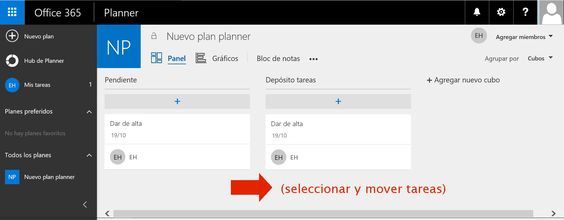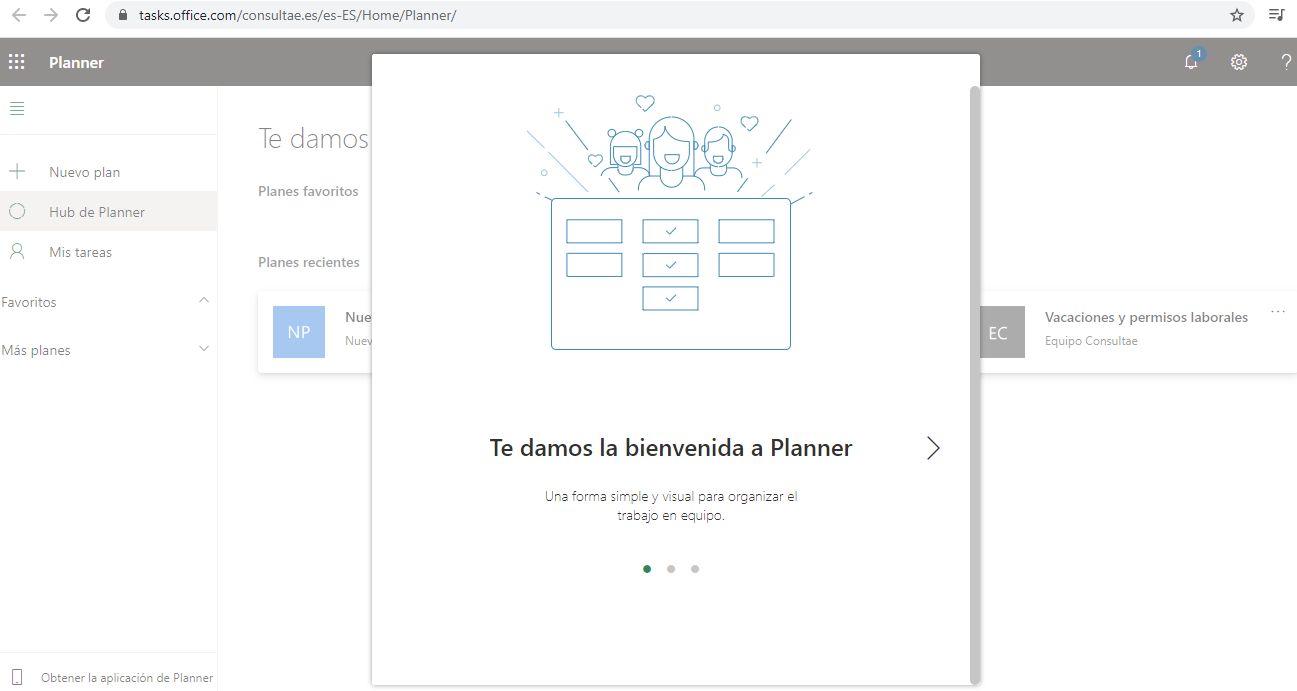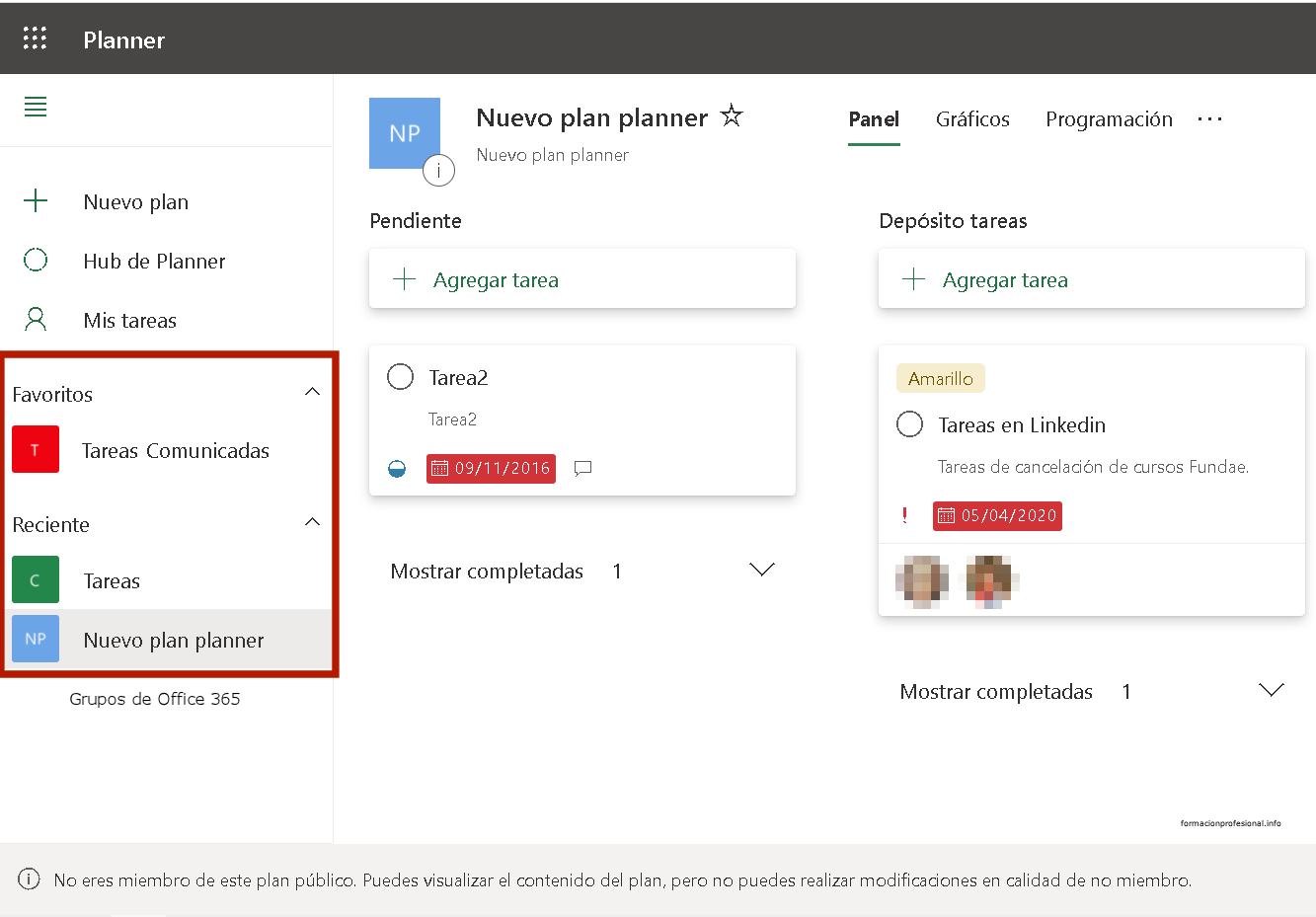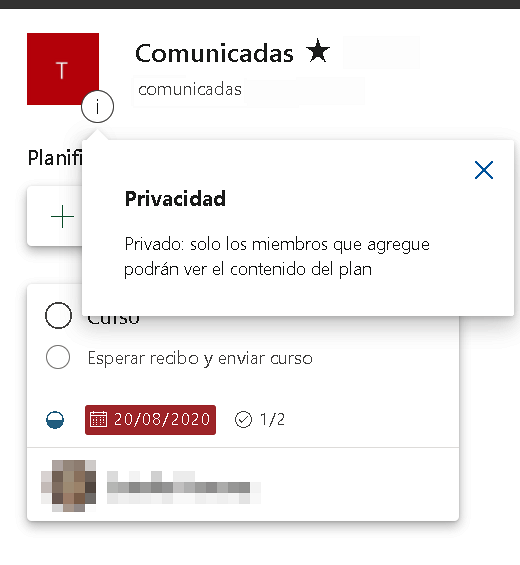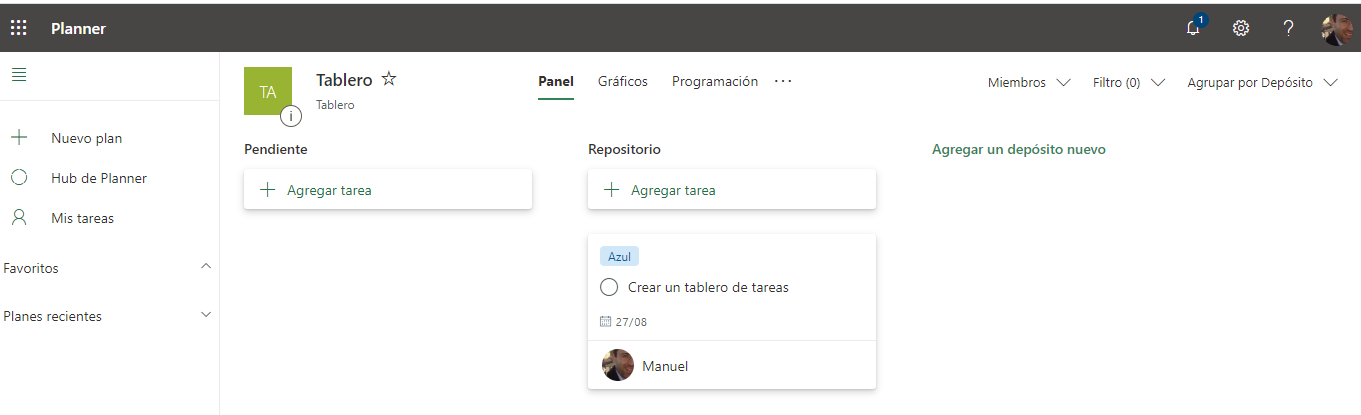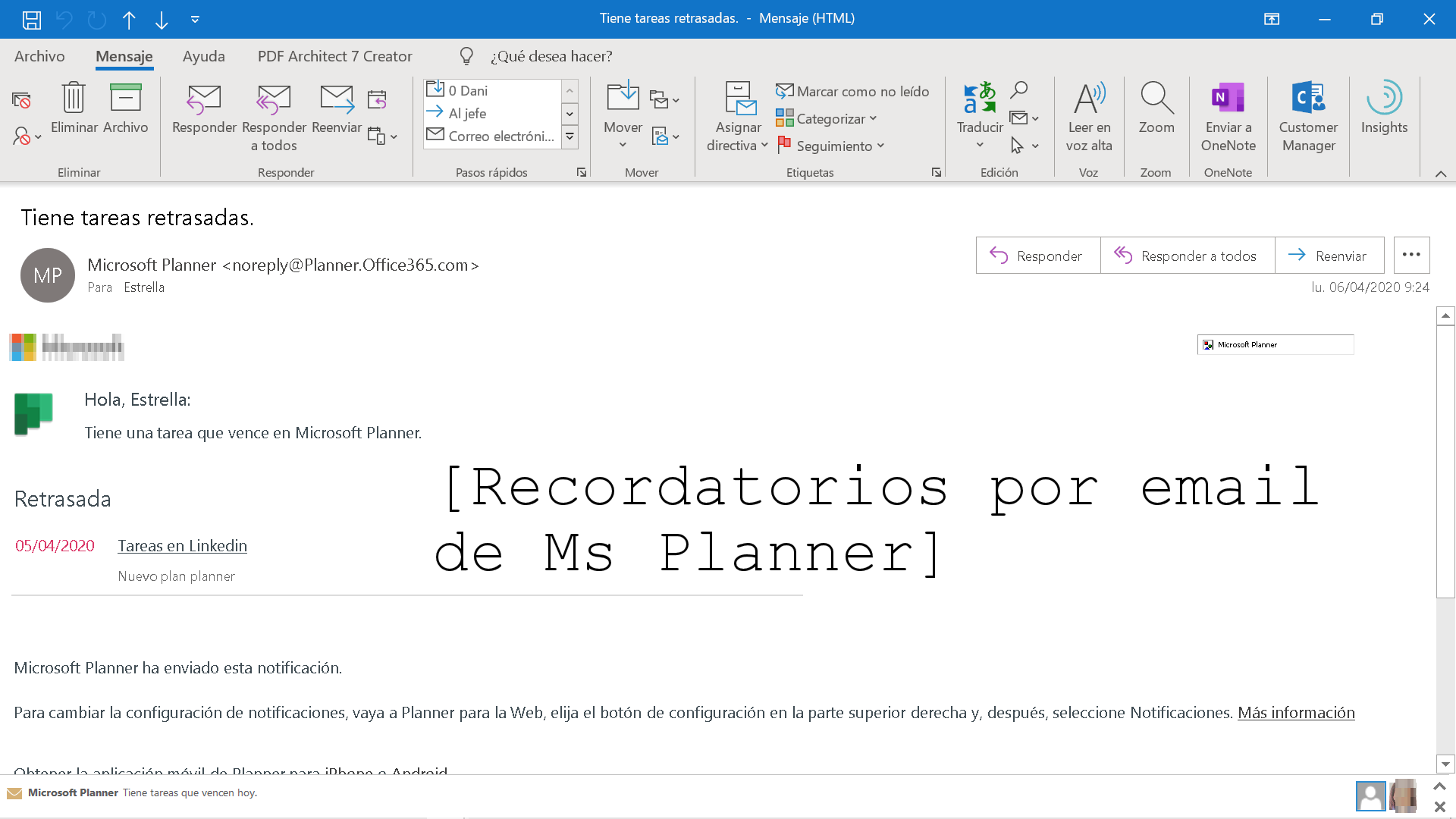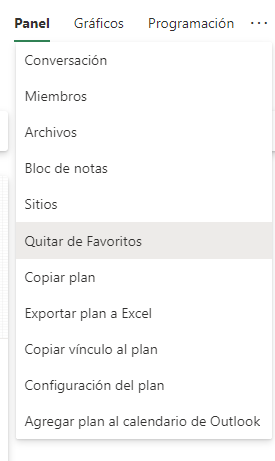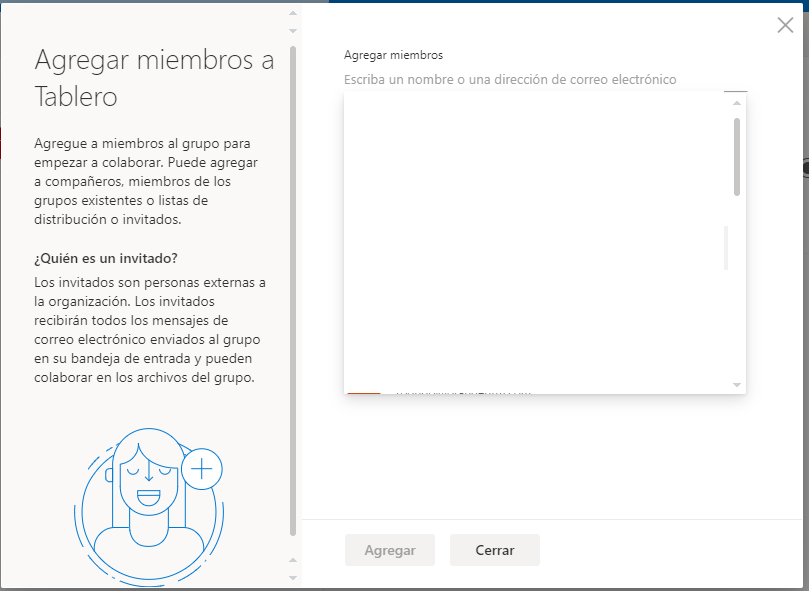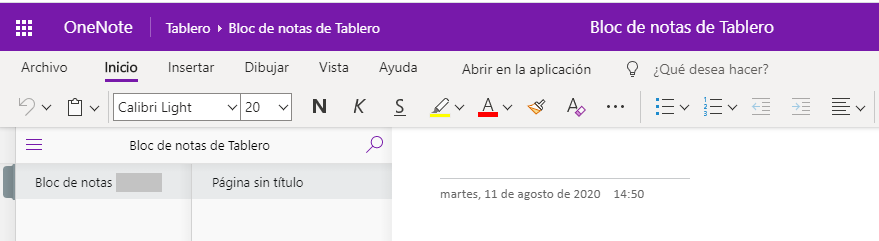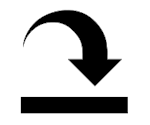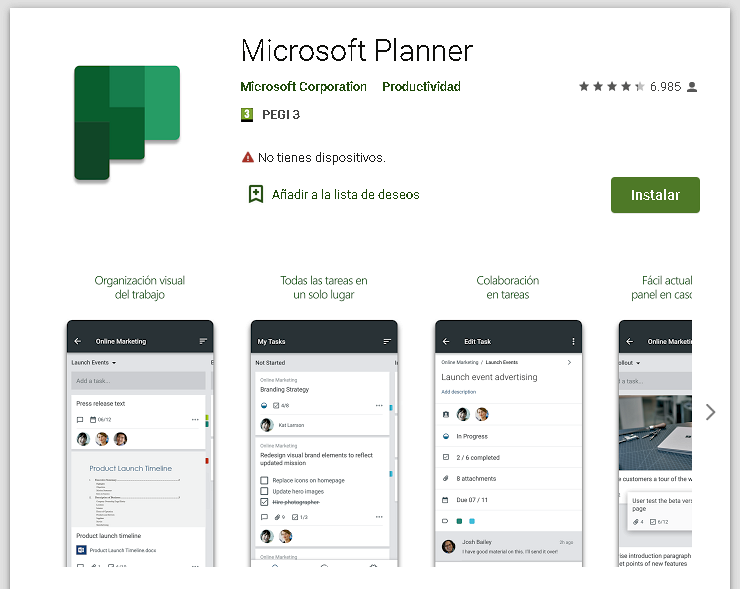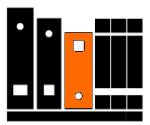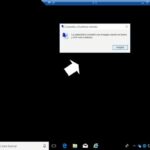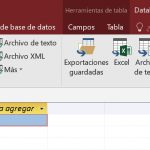Tutorial Ms Planner: Introducción.
En esta guía de Microsoft Planner vamos a mostrarte los procesos básicos para trabajar en grupo, a la vez que haremos referencia a otros recursos formativos que completen este tutorial.
Estudiaremos ¿qué es, para qué sirve y cómo se utiliza Planner?, daremos respuesta a cuestiones sobre ¿cómo funciona el planner para coordinar tareas y equipos? o ¿Cuál es su función dentro de Office 365?
Básicamente Ms Planner permite:
- Crear planes o tableros estilo kanban.
- Gestionar tareas y proyectos.
- Compartir archivos y otros recursos.
- Comunicarse eficientemente, … chatear y realizar un seguimiento automatizado.
Esta aplicación está pensada originalmente para ayudar al trabajo colaborativo de centros educativos y empresas. Pero actualmente se puede aplicar a todo tipo de proyectos.
Planner simplifica el trabajo en equipo al eliminar gran cantidad de emails y comunicaciones enviadas habitualmente en este tipo de proyectos colectivos.
En dos palabras reduce el «caos del teletrabajo …»
Presenta la ventaja para usuarios de Office 365, de no tener que integran aplicaciones de terceros (como por ejemplo Trello, Asana, Monday, Jira, …).
Aporta un sitio en común con mensajería y almacenamiento de archivos en la nube (Onedrive).
Respecto al seguimiento de proyectos, ofrece a través de un cuadro de mando información sobre el estado del proyecto, el progreso y la finalización de las tareas.

Operativa básica en Ms Planner.
Para comenzar accede a Ms Office 365 en la web e inicia sesión, en el icono de la APP Planner.
Cuando accedemos a Planner, vemos en el marco de la izquierda los grupos ya creados en Office 365. Si decidimos crear un nuevo proyecto, se creará otro grupo, con la peculiaridad de que si escogemos que sea un grupo público estará disponible en el directorio de búsqueda para todos los miembros de la organización. Mientras que si lo definimos como privado, solo lo verán los miembros que invitemos.
En el iniciador del proyecto colectivo deberá dar de alta un Nuevo plan y crear un grupo de trabajo. Agregamos miembros o los invitamos por email.
Para ello, se necesita un Nombre del plan y una dirección de email asignada. El plan se puede establecer como público o mantener en privado. Finalmente añadiremos una breve descripción al mismo.
Si por ejemplo queremos implementar un tablero tipo Kanban, crearemos contenedores o columnas donde incluiremos las tarea (tarjetas), que irán cambiando de estado. Habitualmente, se las agrupa en estados (columnas), son de duración determinada y cada miembro solo puede coger una (o unas pocas) y no coger más hasta que no las termine.
A continuación, comenzaremos a introducir las diferentes tareas (tarjetas) de las que se compone el proyecto y establecemos una fecha de vencimiento, si procede.
Adicionalmente, podemos Agregar asignación indicando un nombre o un email. Según vamos dando de alta tareas el sistema nos ofrece la posibilidad de agregar un depósito o repositorio para organizar las tareas (en Agregar nuevo cubo).
La interfaz de trabajo se organiza en tareas pendientes y depósitos de tareas o cubos.

La tareas se editan incluyendo información sobre el cubo al que pertenecen, su progreso (sin iniciar, en curso, completada), la fecha de inicio y de vencimiento.
Aparte de la descripción, podemos adjuntar o vincular todo tipo de archivos, incluso al bloc de notas online de Microsoft (Onenote online). Las tareas también se pueden etiquetar por categorías (colores).
Una vez introducidas la tareas podemos estar informados de manera sencilla a través del Panel gráficos o cuadro de mando:

Planner puede ejecutarse desde cualquier dispositivo con navegador web y conexión a Internet, en estos enlaces puedes ampliar esta información:
- Presentación en vídeo de Planner: Microsoft Planner Overview en Youtube.
Planner se puede añadir a Ms Teams para coordinar tareas y proyectos con el resto de miembros del grupo. Se realiza añadiendo pestañas a Planner en el canal de tu equipo.
Permite el seguimiento de las tareas y que los miembros del equipo reciban notificaciones automáticas. Un gran sistema sin duda para disminuir el stress de tenerlo todo en a cabeza y evitar posibles errores por superación de plazos.
Cada persona responsable de terminar una tarea recibirá un correo electrónico periódico recordándoles que han de finalizarla. Esto ahorra mucha energía y esfuerzo a los responsables del equipo.
De hecho, en metodologías ágiles y scrum, la tendencia es a evitar la participación de intermediarios en el proceso de comunicación entre los propietarios de los procesos y los desarrolladores. Menos mandos intermedios, que sean simples interlocutores entre producción y dirección.
Otras opciones de Planner.
Conversación nos lleva a Ms Outlook y nos muestra una carpeta con todos los mensajes enviados de Ms Planner.
Miembros, permite agregar tanto a otras personas de la organización como invitados a través de su correo electrónico.
Archivos … nos lleva a un repositorio de Sharepoint donde encontramos todos los archivos adjuntados en las tareas.
Bloc de notas de tablero.
Sitios nos lleva a Sharepoint y Exportar plan a Excel, guarda en un .xlsx los datos en formato de hoja de cálculo. Publicar en el Calendario de Outlook con el formato de iCalendar.
Descargas y actualizaciones.
Página oficial del producto con descargas y planes de precios … https://products.office.com. Los usuarios de ms Office 365, ya lo tienen como APP dentro de su panel de aplicaciones.
También está disponible como APP para descarga en smartphones Android en La Tienda Google Play y para dispositivos Apple en https://apps.apple.com/.
«Organización visual del trabajo: Cada plan tiene su propio panel, donde puedes organizar tareas en depósitos.
Puedes clasificar las tareas según el estado o el usuario al que se le han asignado. Para actualizar el estado o cambiar las asignaciones, solo tienes que arrastrar y colocar las tareas entre las columnas.
Visibilidad: La vista Mis tareas proporciona una lista completa de todas tus tareas y tu estado en todos los planes. Al colaborar en un plan, los miembros del equipo siempre conocerán en qué trabajan otros miembros.
Colaboración: Permite trabajar conjuntamente en las mismas tareas, adjuntar imágenes y otros recursos e incluso tener conversaciones sobre las tareas sin tener que cambiar de aplicación.
Con Planner, todas las discusiones y entregas están en un mismo lugar.
Trabajo desde cualquier dispositivo y todo el mundo siempre estará al tanto de todo.»
Ejemplos de tareas con Ms Planner.
Realizar el seguimiento de procesos productivos.
Planificar eventos.
Soporte al servicio técnico SAT.
Procesos para publicar contenidos.
Software relacionado.
Everhour ayuda a registrar tiempos dedicados por tarea, proyectos, cliente … Además, se integra con herramientas de gestión del tiempo tan populares como Asana, Trello, Monday, Basecamp, Jira, GitHub o Get started.
Quizá el software más popular que compite con Ms Planner es Trello. «Ningún rastreador de tiempo puede competir con Asana, Trello o Jira en términos de gestión de proyectos.
Pero, al mismo tiempo, el seguimiento del tiempo siempre requiere una atención profunda e individual.» Everhour se incrusta en estos gestores de proyectos.
En este post puedes consultar las principales características de otros gestores de proyectos …
Libros de Ms Planner
De momento, no tenemos disponibles títulos de libros de Ms Planner en español nativo y nos tenemos que apoyar en títulos publicados en inglés.
Microsoft Planner A Complete Guide 2020 Edition (English Edition) por 5STARCooks.
- «¿Qué herramientas están disponibles para realizar el manejo de incidentes?
- ¿Microsoft Planner impone limitaciones a la redifusión?
- ¿Necesita Microsoft Planner o más gobernanza en la gestión de proyectos?
- ¿Qué herramientas utiliza para medir el desempeño exitoso de las innovaciones?
- ¿Están en uso las últimas versiones de software y aplicaciones de Microsoft Planner?
Esta poderosa autoevaluación de Microsoft Planner es todo lo que necesita para dominar y estar listo para cualquier desafío con Microsoft Planner.
- ¿Cómo puedo reducir el esfuerzo en el trabajo de Microsoft Planner para resolver los problemas?
- ¿Cómo puedo asegurarme de que los planes de acción incluyan todas las tareas y de que se cumplan todos los objetivos?
- ¿Cómo ahorraré tiempo investigando opciones estratégicas y tácticas y asegurándome de que los costos de Microsoft Planner sean bajos?
- ¿Cómo puedo ofrecer asesoramiento personalizado de Microsoft Planner al instante con planes estructurados a futuro?
No hay mejor guía para estas preguntas que expanden la mente que el aclamado autor de best-sellers Gerard Blokdyk. que garantiza que se cubran todos los aspectos esenciales, desde todos los ángulos: la autoevaluación de Microsoft Planner muestra de manera sucinta y clara lo que debe aclararse para organizar las actividades y procesos necesarios para que se logren los resultados.
Contiene amplios criterios basados en proyectos y actividades exitosos.
Recibirás los siguientes contenidos con criterios específicos nuevos y actualizados:
– La última edición rápida del libro en PDF
– La última edición completa del libro en PDF, cuyos criterios corresponden a los criterios en …
– El panel de Excel de autoevaluación
– Ejemplo de panel de Excel de autoevaluación precargado para familiarizarse con la generación de resultados
– Listas de verificación detalladas y específicas de Microsoft Planner
– Listas de verificación y plantillas de gestión de proyectos para ayudar con la implementación.»
Microsoft Planner 2020: Guide to Learning the Fundamentals (English Edition).
«Hay muchas aplicaciones, pero si desea una que sea liviana y extremadamente fácil de usar, puede usar esta fácilmente.
El planificador de Microsoft es perfecto tanto para individuos como para equipos cuando se trata de planificar, asignar tareas, conversar sobre las tareas y verificar su progreso cuando se trata de tareas y es por eso que muchas personas están completamente comprometidas con esta aplicación.
Cuando se trata de cosas como esa, este es sin duda uno de los mejores que hay. Este libro tratará sobre el planificador de Microsoft, las cosas que puede hacer con él y las características que puede explorar cuando decida que está voy a conseguirlo. Normalmente, viene con las suscripciones de Office 365, por lo que es posible que también desee echarle un vistazo.»
Entradas relacionadas:
Tanto la teoría como las aplicaciones de gestión de proyectos son válidas para aplicar con planner, tienes tutoriales relacionados en los siguientes enlaces:
Para gestionar proyectos tradicionales en cascada …
Volver al tutorial de Ms Office 365 …
📄 Notas: Ms Planner no tiene nada que ver con la gestión de proyectos profesionales tipo Ms Project.